Có thể ẩn hoàn toàn những phím điều hướng ảo trên OPPO F5 hay OPPO F5 Youth để tận hưởng toàn bộ màn hình tràn viền và những thao tác mới.
Có thể ẩn hoàn toàn những phím điều hướng ảo trên OPPO F5 hay OPPO F5 Youth để tận hưởng toàn bộ màn hình tràn viền và những thao tác mới.
Bạn đang đọc: Hướng dẫn ẩn phím điều hướng ảo trên OPPO F5 và OPPO F5 Youth
Hướng dẫn thay thế Font chữ mặc định trên các máy OPPO F5
OPPO F5 và OPPO F5 Youth là những chiếc smartphone có màn hình “tràn viền” cực hấp dẫn. Để mang lại thiết kế “sexy” này, OPPO đã buộc phải đưa ba phím điều hướng ảo truyền thống của Android vào màn hình. Dù OPPO đặt những phím này rất khéo léo và tiện dụng nhưng với một số người, ẩn đi những phím này để màn hình hiển thị trọn vẹn vẫn đẹp hơn. Thao tác này là hoàn toàn làm được trên OPPO F5 và OPPO F5 Youth.
Tìm hiểu thêm: Hướng dẫn tìm kiếm AirPods bị mất bằng iPhone, iPad
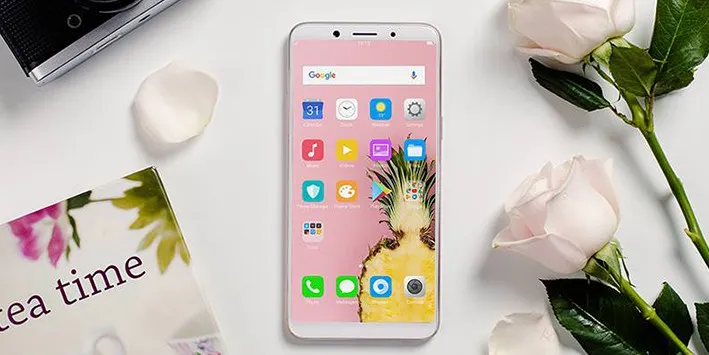
>>>>>Xem thêm: Cách sử dụng cùng lúc hai tài khoản Telegram trên điện thoại Android
OPPO F5 và OPPO F5 Youth có thể ẩn hoàn toàn cụm phím điều hướng ảo dưới màn hình
Để ẩn thanh điều hướng Android trên OPPO F5 và OPPO F5 Youth, bạn đơn giản chỉ cần vào Cài đặt, vuốt xuống chọn Cài đặt bổ sung, chọn Phím điều hướng, chọn Cử chỉ điều hướng, chọn Sử dụng.
Như vậy là phần 3 phím điều hướng ảo Android dưới cạnh đáy màn hình đã được ẩn đi, và giờ đây OPPO F5 hay OPPO F5 Youth của bạn là một màn hình tràn viền rất hấp dẫn. Chú ý là ở phần chọn Cử chỉ điều hướng, OPPO đã hướng dẫn cho các bạn những thao tác thay cho việc ấn bàn phím ảo. Các thao tác này tương tự như cách mà Apple đang làm với iPhone X, cụ thể như sau:
- Vuốt lên từ cuối màn hình bên phải để quay lại (tương tự phím Back – Quay lại)
- Vuốt lên từ cuối màn hình bên trái để mở trung tâm điều khiển
- Vuốt lên từ cuối màn hình ở giữa để về màn hình chủ (tương tự phím Home – Màn hình chủ)
- Vuốt lên và giữ một giây để mở trình đa nhiệm (tương tự phím Recent – Ứng dụng gần đây)
Các bạn có thể nhanh chóng làm quen và sử dụng thành thạo các thao tác này. Giờ đây màn hình OPPO F5/ OPPO F5 Youth của các bạn đã đẹp hơn và việc sử dụng máy của các bạn cũng “pro” hơn rồi đấy.
>> Tham khảo Oppo A83 vừa lên kệ giá hấp dẫn người dùng mang đến trải nghiệm thú vị và hấp dẫn.
Quân LNH
(theo Forum OPPO)

